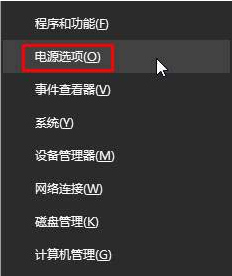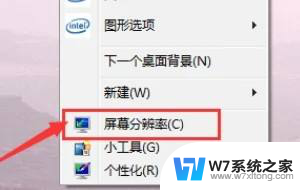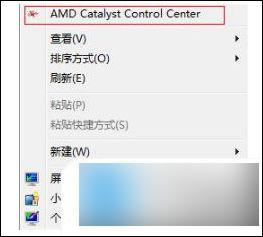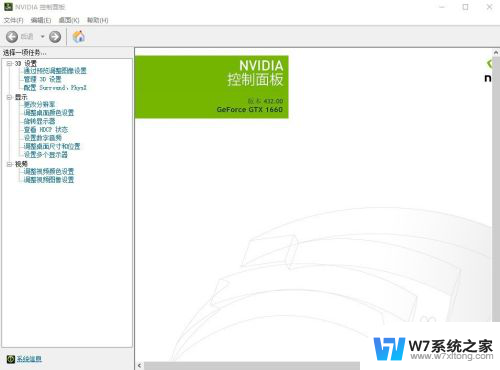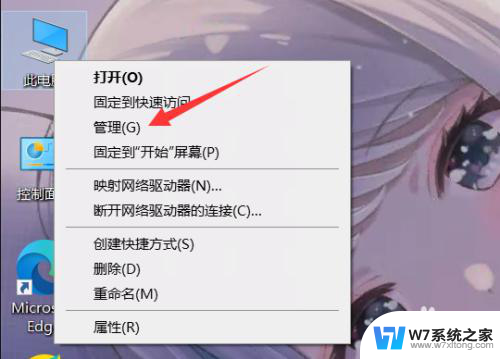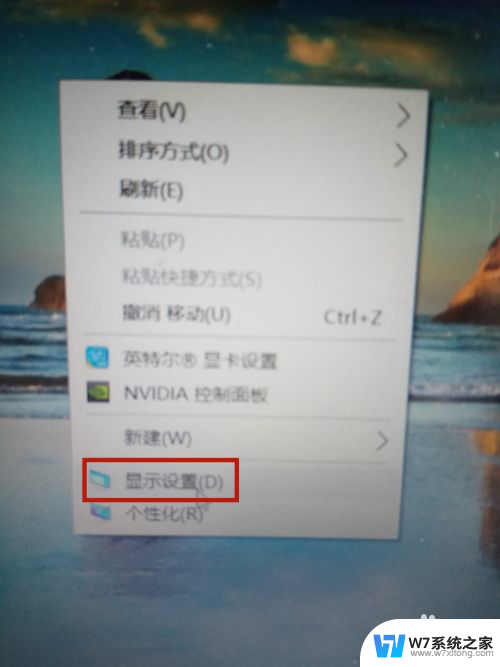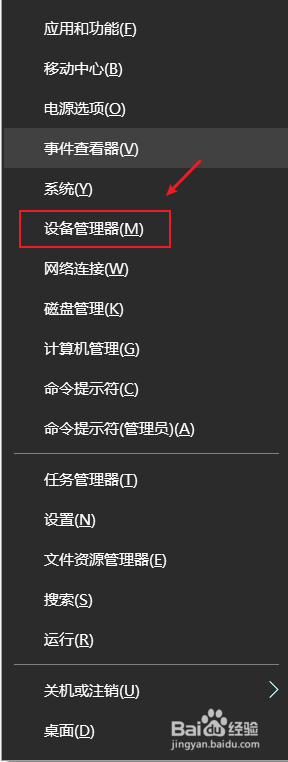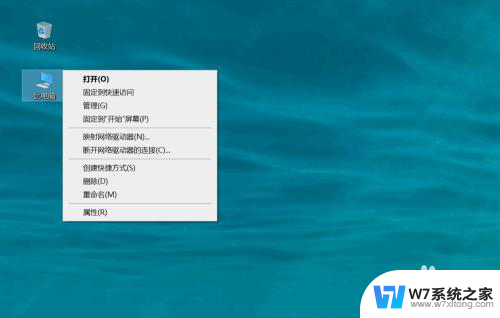win10怎么打开显卡设置面板 win10显卡性能设置
更新时间:2024-07-05 08:59:39作者:yang
在使用Windows 10操作系统的过程中,有时候我们需要调整显卡的性能设置,以获得更好的图形表现和流畅的游戏体验,但是很多用户却不清楚如何打开显卡设置面板,从而无法进行相应的调整。今天我们就来看看,在Windows 10系统中,如何快速打开显卡设置面板,以及如何调整显卡的性能设置,让您的电脑性能得到最大的发挥。
操作方法:
1.敲击“WIN+R”,然后在打开的运行窗口中输入“services.msc”,然后点确定。
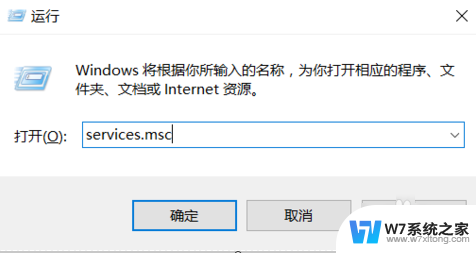
2.找到NVIDIA Streamer Service。

3.右键点“属性”,然后在启动类型里选“手动”即可。
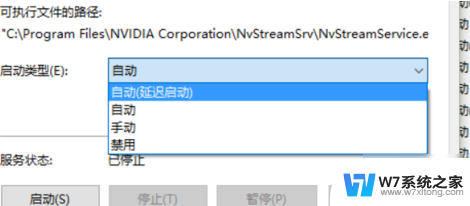
4.鼠标右键点桌面,找到显卡的控制面板,再选“通过预览调整图像设置”。
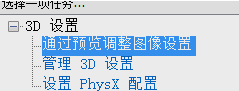
5.再勾选“我的优先选择,侧重于(M)”,再点应用。
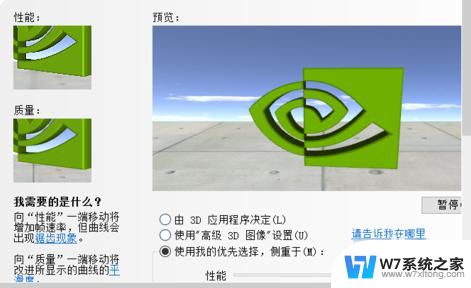
以上是关于如何打开显卡设置面板的全部内容,如果有任何疑问的用户可以参考以上步骤进行操作,希望对大家有所帮助。